pengertian DRIVER
DRIVER :
adalah istilah teknologi informasi yang mengacu kepada komponen perangkat lunak yang mengizinkan sebuah sistem komputer untuk berkomunikasi dengan sebuah perangkat keras. Sebagian besar perangkat keras, tidak akan dapat berjalan atau sama sekali tidak dapat berjalan tanpa driver yang cocok yang terinstal di dalam sistem operasi. Device driver, umumnya akan dimuat ke dalam ruangan kernel (kernelspace) sistem operasi selama proses booting dilakukan, atau secara sesuai permintaan (ketika ada intervensi pengguna atau memasukkan sebuah perangkat
1.langkah instalasi driver melalui driver pack solutions
- 1. Setelah DVD DRP dimasukkan > muncul autorun dan klik Run DriverPackSolution.exe (Publish by Kuzyakov Artur Vyacheslavovic) , dan software DRP akan Loading beberapa saat untuk mencoba menampilkan informasi tentang spesifikasi hardware software dan kondisi installasi driver perangkat komputer/Laptop kita :
- 2. Langsung saja pilih/klik Menu-Tab Driver > pilih Install saja (tidak perlu Update dulu). Kemudian akan tampil layar Confirm Installation, silahkan fokus untuk memilih Install Driver > Buang tanda centang pada Create Restore Point dilanjutkan klik Start Installation.
- 3. Secara otomatis DRP akan menginstall driver-driver ke Sistem Operasi yang di ambil dari Database-nya di Folder ( dev_db dan drp ). Tunggu sebentar-beberapa menit sampai proses Installasi selesai.
Jika setelah proses ini tidak ada pesan/warning apapun dan sistem minta Restart serta saat masuk Desktop GUI Windows (juga di Device Manager tidak ada tanda seru-tanya), berarti proses installasi driverSELESAI! …
Add-On Installation
- Silahkan jika diperlukan Update driver (pilih opsi Update). Tinggal ulangi langkah sebelumnya hingga proses finish dan minta Restart lagi sistem-nya.
- Tetapi jika pada langkah ke-3(tiga) muncul tulisan ‘Some drivers might not have been installed. Try the “Search the Web” feature‘ atau ‘You need to search the drivers on the Web!‘ yang menampilkan Device ID , diman artinya tidak semua device driver bisa ditangani oleh software DRP (juga lihat Device Manager—ada Unknown device). Maka DRP memberi solusi lewat situs mereka, yaitu mencari device driver secara Online. Dengan kondisi terhubung Internet, silahkan kamu coba solusi tersebut dengan klik/memilih device id yang dimaksud.
After Successfully
Setelah berhasil menginstall semua driver-driver yang diperlukan, ternyata ada beberapa masalah yang sedikit mengganggu :
- Ternyata saat software DRP diaktifkan, dia secara otomatis akan membuat semacam program tambahan untuk update (DRP Su Updater) di Startup Windows – System Configuration. Cara mengatasi ketik Run > msconfig. Buang cawang/centang atau bisa juga lewatUninstall saja di Control Panel > Add or Remove Programs.

- Di My computer > Properties, icon-Logo TOSHIBA (OEM Logo) berubah menjadi Logo DRP, System > Manufacture : DriverPack Solution, juga Online Support-nya. Untuk mengatasi itu gunakan software semacam OEM Logo Remover, kalo saya memanfaatkan Loader : Win7Loaders-AiO (All in One) > pilih 7Loader v1.5 For Ultimate n Pro.By Hazar > pilih Logo TOSHIBA > Restart sistem Laptop/komputer.
Kesimpulan Penggunaan DRP
Program Aplikasi andalan, pegangan atau senjata ampuh bagi para teknisi hardware komputer, yah bisa dikatakan seperti itu. Jadi selesai install OS Windows, teknisi tidak perlu susah-susah dan berlama-lama cari driver untuk perangkat di komputer user
Memang benar tidak ada sesuatu yang sempurna, bahkan seperti DRP-pun kadang harus tersambung koneksi Internet agar semua driver bisa terinstall semua dan. Sedangkan database dari ID perangkat yang di-injeksikan/diintegrasikan masih menuai keterbatasan dan perlu di-update lagi-terus agar mampu mengenali Hardware terbaru dan biar lebih komplit. Mudah-mudahan diwaktu mendatang Software DRP atau ada software lain, yang bisa sekali klik
2.Menginstal driver melalui ECEREST
1.download software EVEREST nya
2.Setelah itu, instal software nya.
3.Dan untuk membukanya tinggal klik saja hasil instalannya , kemudian ikuti petunjuk yg ada ,.. jika anda cerdas dan mengerti ,pasti anda bisa memahami...
3. menginstal driver menggunakan aida 32
Setelah Windows selesai diinstal maka pastinya kita harus mencari driver yang sesuai untuk sistem kita. Syukur-syukur CD-CD driver pendukung anda masih tersimpan rapi di lemari. Tapi bagaimana jika kita sama sekali tidak tahu driver atau hardware apa yang digunakan di komputer kita?
Ada dua cara untuk mengetahui driver yang cocok untuk komputer kita; 1. Melihat langsung ke hardware yang kita gunakan. Catat chip utama hardwarenya lalu cari di internet, 2. Menggunakan software identifikasi hardware.
Cara ke dua inilah yang akan kita gunakan. Nama softwarenya adalah Aida32.
Penggunaannya pun cukup mudah. Anda tinggal klik kategori di sebelah kiri, maka nama hardware, nama produsen dan lokasi download driver akan muncul di jendela sebelah kanan.
4.menginstal driver dg menggunakan DRIVER_JENIUS
1.Bukalah jendela Explorer (Ctril-E) atau tempat File Installan Anda simpan, kemudian klik lah 2x File Install Driver BackUp.
2.Kemudian Akan muncul pilahan bahasa yang kita pergunakan. Pada pilihan ini pilih saja English setelah itu Next.
3.Setelah itu Next karena tidak ada yang harus di setting.
4. Kemudian Installer akan membawa Anda ke License Agreement, untuk hal ini pilih I accept the agreement setelah itu Next lagi
5. Setelah itu Installer akan menanyakan kepada Anda dimana akan meletakan program instalan tersebut (biarkan pada defaultnya). Kemudian Next lagi..
6. Kemudian centanglah kedua Option yang di sediakan oleh instaler Driver Genius. Next
7. Kemudian Next kembali karena tidak ada yang perlu di setting.
8.Kemudian Installer akan menanyakan kepada Anda, Apakah mau membuat Icon Driver Genius di Desktop Anda? Kalau Anda mau buat centanglah Option Create a dekstop icon setelah itu Next.
9.Kemudian Pilih Install untuk memulai Proses Instalasi.
10.Selanjutnya adalah Proses Penginstalan. Tunggulah beberapa menit untuk proses ini.
11.Proses Instalasi sudah selesai. Klik Finish untuk menyelesaikan Proses Instalasi.
B. Menggunakan Aplikasi Driver Genius :
1. Klik Icon Driver Genius yang telah Anda Instal tadi.
2. Kemudian akan muncul Unregistered Copy.
3.Setelah itu pilih Register Now. Kemudian isikan sesuai dengan ilustrasi yang saya buatkan , setelah itu klik Register.
4. Setelah proses registrasi selesai lakukanlah pengbackup-an driver. Kemudian Centanglah jenis Driver yang ingin Anda backup. Pada ilustrasi ini saya akan membackup semua driver yang Ada pada komputer saya
5. Kemudian tentukan Backup Locationnya dan Start Backup.
6. Tunggulah sampai proses peng-backup selesai







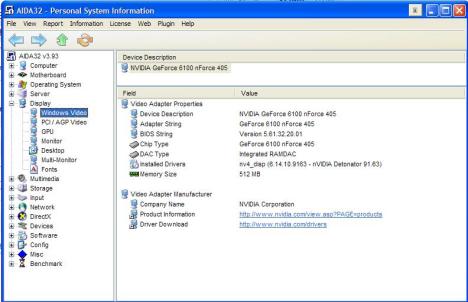
Tidak ada komentar:
Posting Komentar